微信公众号 【EXCEL880】 QQ群【341401932】
课程咨询 加我微信EXCEL880B 试学网址http://v.excel880.com
课程咨询 加我微信EXCEL880B 试学网址http://v.excel880.com
关键词:斜线表头,表头
划重点:自选图形, ALT+CTRL(强制换行),文本框,职场办公,白领,职员,office
效果图预览:
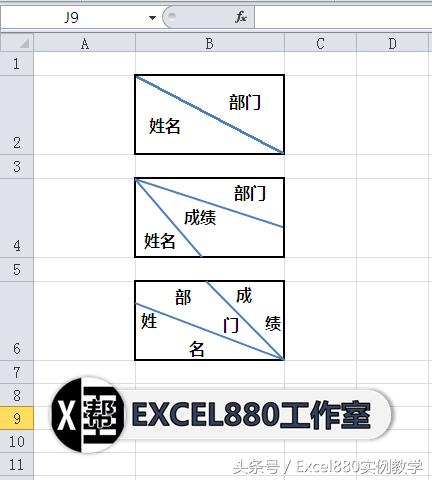
操作步骤:
方法一:
1.点击需要做斜线表头的单元格,右键点击"设置单元格格式"-"边框",如图二选择斜线,确定,
2.输入表头文字,强制换行时需要按到"alt+enter"即可。
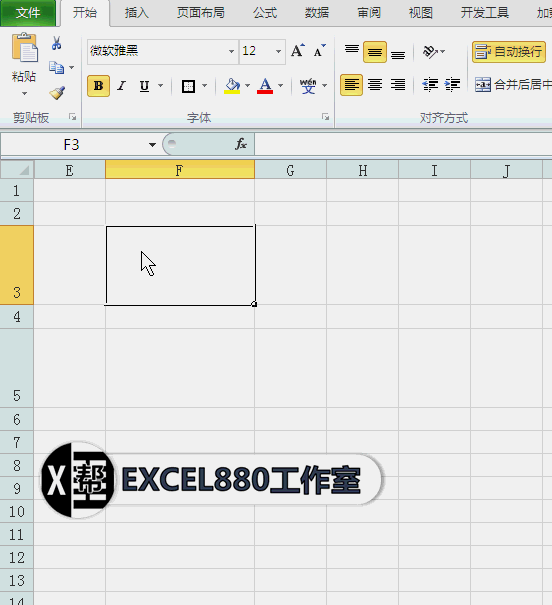
单元格斜线表头+强制换行
方法二:
1.点击需要做斜线表头的单元格,在菜单栏中选择"插入"-"形状"-"直线";
2.拖动鼠标画出一条直线,将其拖动到单元格中,选择适当位置。
3.输入文字时,在菜单栏中选择"插入"-"文本框"-"横排文本框",拖拽出文本框,在菜单栏中选择"格式"-"无填充颜色"-"无轮廓",
4.调节文字位置时,按回车即"ENTER"换行,按住空格即"SPACE"调整文字前后位置,放入单元格内即可。如下所示:
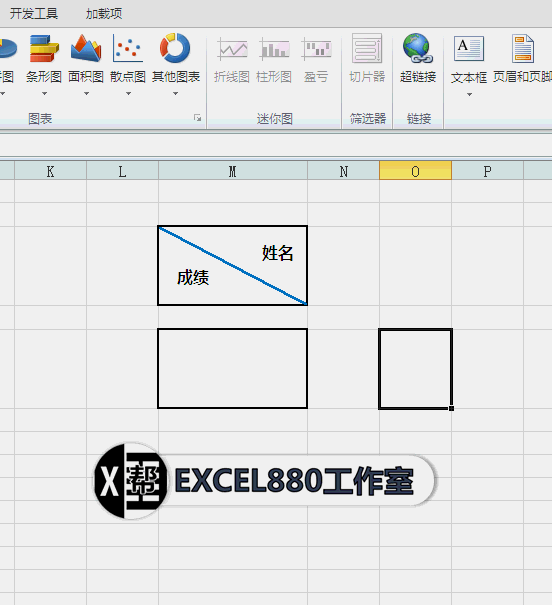
文本框+直线制作3栏式斜表头
方法三:
1.点击需要做斜线表头的单元格,在菜单栏中选择"插入"-"形状"-"直线";拖动鼠标画出一条直线,将其拖动到单元格中,选择适当位置。
2.输入文字后,强制换行时需要按到"alt+enter",调整文字位置即可。
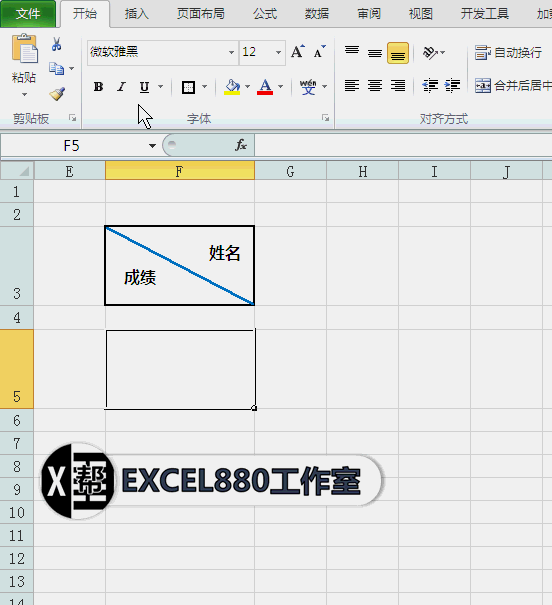
直线+强制换行制作3栏斜表头
鸣谢:看到就是缘分,请各位看官多多点赞、评论和分享哦!定制表格可微信Excel880A





